MuMu模拟器卡顿不流畅怎么调?MuMu模拟器卡顿不流畅调整方法
- WBOYWBOYWBOYWBOYWBOYWBOYWBOYWBOYWBOYWBOYWBOYWBOYWB原创
- 2024-06-18 16:30:491429浏览
MuMu模拟器运行不流畅?试试这些调整方法!当你使用MuMu模拟器时,有时会遇到卡顿或不流畅的情况。别担心!php小编小新已经整理了一系列调整方法,帮助你解决这个问题。下面我们就一起来看看这些方法吧,让你的MuMu模拟器体验更流畅!
MuMu模拟器卡顿不流畅调整方法
1、游戏玩家首先需要打开电脑上的网易mumu程序。
2、打开程序以后点击界面右上角的“三”功能图标。
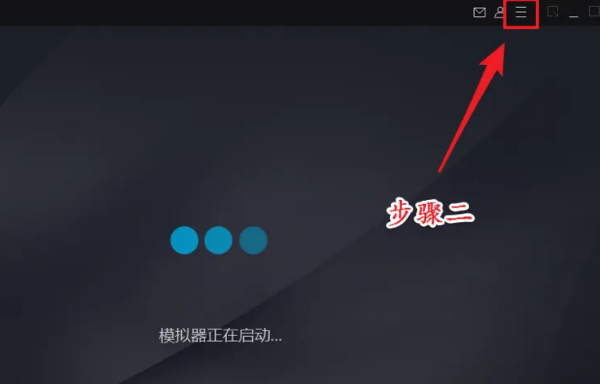
3、点击功能图标以后,点击功能菜单中的“设置中心”选项。
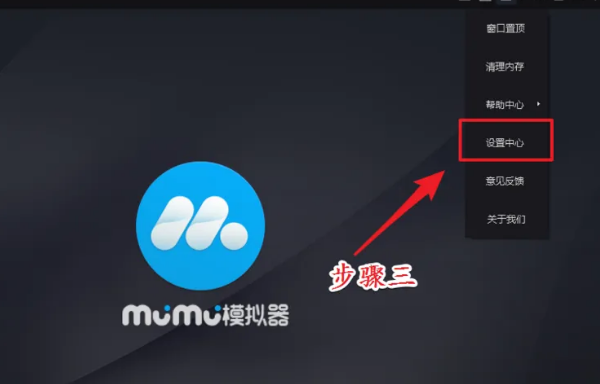
4、进入“设置中心”界面以后,点击左侧菜单中的“高级设置”选项。
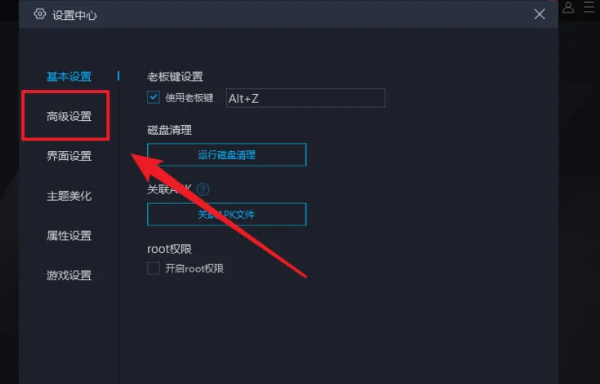
5、进入“高级设置”设置界面以后,将显卡设置为极速,将“渲染加速”勾选开启。
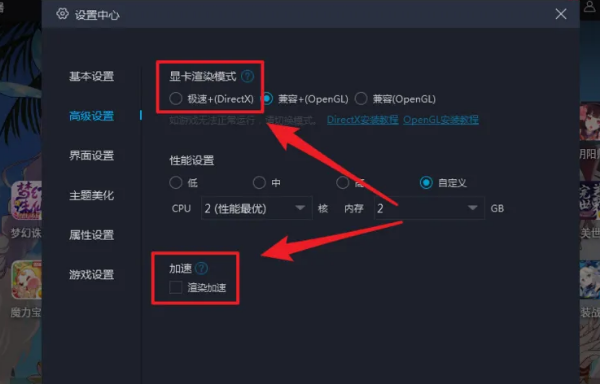
6、设置完显卡和渲染以后,根据自己电脑的CPU来设置分配给程序的CPU。
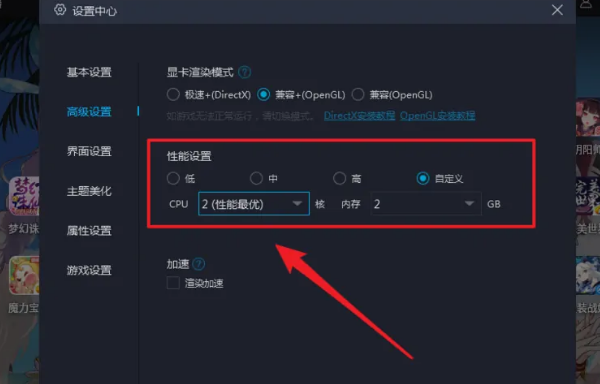
7、如果游戏玩家电脑硬件配置极高,还可以在“游戏设置”中,将高帧率模式开启。
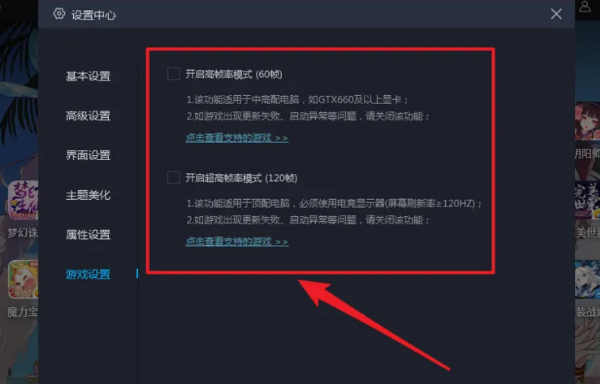
以上是MuMu模拟器卡顿不流畅怎么调?MuMu模拟器卡顿不流畅调整方法的详细内容。更多信息请关注PHP中文网其他相关文章!
声明:
本文内容由网友自发贡献,版权归原作者所有,本站不承担相应法律责任。如您发现有涉嫌抄袭侵权的内容,请联系admin@php.cn

